Korjataksesi virheen 0x89245102, sinun on otettava käyttöön tarvittavat palvelut
- Valtuutuspalvelujen käyttöönotto ratkaisee tehokkaasti tämän Minecraft-virheen 0x89245102.
- Yksi mahdollinen ratkaisu on päivittää käyttöjärjestelmäsi ja Minecraft-asiakas.
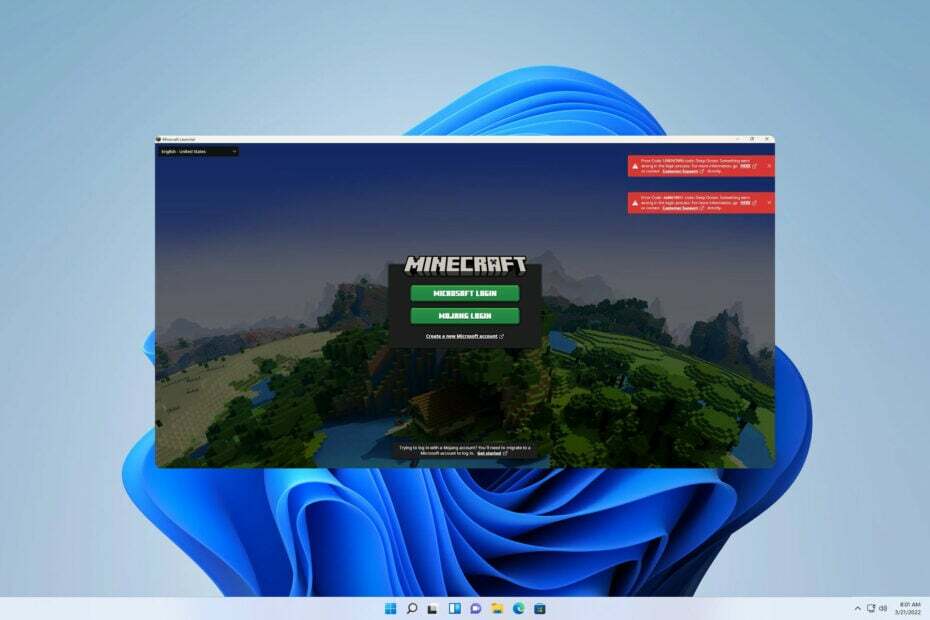
XASENNA NAPSAUTTAMALLA LATAA TIEDOSTOA
- Lataa Restoro PC Repair Tool joka tulee Patented Technologiesin mukana (patentti saatavilla tässä).
- Klikkaus Aloita skannaus löytääksesi Windows-ongelmia, jotka voivat aiheuttaa tietokoneongelmia.
- Klikkaus Korjaa kaikki korjataksesi tietokoneesi turvallisuuteen ja suorituskykyyn vaikuttavia ongelmia.
- Restoron on ladannut 0 lukijat tässä kuussa.
Oletko yksi monista Minecraft-pelaajista, joilla on ongelmia Minecraftin virhekoodin 0x89245102 vuoksi? Älä huolehdi, sillä olemme turvassa!
Tämä virhe on samanlainen kuin virhekoodi 0x80070057 Minecraftissa, ja jotkin sen ratkaisut voivat myös auttaa sinua tässä virheessä.
Tässä artikkelissa jaamme neljä erittäin tehokasta vianetsintämenetelmää tämän ongelman ratkaisemiseksi.
Mikä se on 0x89245102 Minecraft-virhe?
Tähän virheeseen on monia syitä, mutta yleisimmät syyt ovat seuraavat:
- Minecraftia ei päivitetä – Jos Minecraft ei ole ajan tasalla, saatat kohdata tämän ongelman aina, kun haluat käynnistää pelin.
- Minecraftin kantorakettiongelmat – Aina kun kohtaat ongelmia tietokoneesi Minecraft-käynnistimen kanssa. Se voi haitata pelin komponentteja ja estää sen toimintoja toimimasta kunnolla.
- Minecraft-palveluongelmat –Jos et ota todennuspalveluita käyttöön, se saattaa aiheuttaa virheen pelin käynnistyksessä.
Kuinka voin korjata 0x89245102 Minecraft-virheen?
Tässä on muutamia mahdollisia ratkaisuja, jotka voivat ratkaista ongelman, ennen kuin teemme tarvittavia muutoksia:
- Päivitä peli – Pelin päivittäminen voi korjata useita ongelmia, myös tämän.
- Käytä vanhempaa kantorakettia – Harvat käyttäjät ilmoittivat, että vanhemman kantoraketin käyttö korjasi ongelman.
Ota todennuspalvelut käyttöön
- Tyyppi Palvelut hakupalkissa. Valitse Palvelut hakutuloksista.

- Vieritä alas kohtaan Xbox Live Auth Manager ja napsauta sitä hiiren kakkospainikkeella. Valita Ominaisuudet valikosta.

-
Muuta käynnistystyypit manuaalinen, valitse Käytä ja valitse OK.

- Sulje kaikki ja uudelleenkäynnistää Windows.
Luotamme siihen, että tämä opas on auttanut sinua ratkaisemaan virheen. Kuten näet, ongelma voidaan helposti korjata ottamalla käyttöön tarvittavat palvelut.
- Minecraftin päivittäminen Windows 11:ssä [Kaikki versiot]
- Kaatuuko Civ 6 jatkuvasti? Kuinka lopettaa se 4 vaiheessa
Jos kohtaat muita ongelmia, suosittelemme tutustumaan kattavaan artikkeliimme Minecraft virheitä opas lisäratkaisuille.
Olisimme erittäin kiitollisia, jos voisit jakaa alla olevassa kommenttiosassa, mikä ratkaisu toimi parhaiten tilanteeseesi.
Onko sinulla edelleen ongelmia? Korjaa ne tällä työkalulla:
Sponsoroitu
Jos yllä olevat neuvot eivät ratkaisseet ongelmaasi, tietokoneessasi saattaa esiintyä syvempiä Windows-ongelmia. Suosittelemme lataamalla tämän tietokoneen korjaustyökalun (arvioitu erinomaiseksi TrustPilot.com-sivustolla) käsitelläksesi niitä helposti. Napsauta asennuksen jälkeen Aloita skannaus -painiketta ja paina sitten Korjaa kaikki.


